Handleiding Installatie en Gebruik Privacy -en Verzend Module LADIS
|
|
|
- Roel de Boer
- 7 jaren geleden
- Aantal bezoeken:
Transcriptie
1 Handleiding Installatie en Gebruik Privacy -en Verzend Module LADIS Uitgebracht door: ZorgTTP Referentie: Handleiding Installatie en Gebruik PVM LADIS 2.0.doc Datum: 08 maart 2016 Versie: 2.0
2 Vooraf Voor installatie zijn de volgende onderdelen noodzakelijk: 1. De software (ZorgTTP-PVM_LADIS_2_0_ windows.exe). De software kan worden gedownload van de website ZorgTTP: 2. Voor het gebruik van de applicatie is Java JRE 1.7 of hoger noodzakelijk. Als deze (gratis) software niet op de pc beschikbaar is, kan deze gedownload worden op 3. De applicatie dient verbinding te kunnen maken met het adres Dit adres wordt gebruikt voor het verzenden van de beveiligde bestanden. 4. De bestanden worden ondertekend met een digitaal afzendercertificaat. Dit certificaat kunt u zelf aanmaken in de applicatie, als u in het bezit bent van een activatiecode. Meer informatie over het digitale certificaat vindt u in hoofdstuk 2. Contactgegevens Indien u vragen heeft over de installatie en werking van de PVM dan kunt u contact opnemen met de servicedesk van ZorgTTP. Contactgegevens servicedesk ZorgTTP: Telefoon: servicedesk@zorgttp.nl ZorgTTP - Handleiding installatie en gebruik PVM LADIS 2.0 maart 2016 Pagina 2 van 19
3 1 Installatie LET OP: Als er een oudere versie van de PVM LADIS op uw computer staat, verwijder deze dan eerst vóór u de nieuwe versie installeert. Dit kan door te kiezen voor de optie uninstall in de installatiemappen van de PVM. Bij een standaard installatie is deze optie te vinden onder: C:\Program Files (x86)\zorgttp\ladis. Zodra de PVM met de optie uninstall verwijderd is, dient u ook de gehele map LADIS te verwijderen. U kunt vervolgens de installatie van de PVM Ladis versie 2.0 starten. Dubbelklik op ZorgTTP-PVM_LADIS 2_0_ windows.exe om de installatie te starten. Klik op Volgende. ZorgTTP - Handleiding installatie en gebruik PVM LADIS 2.0 maart 2016 Pagina 3 van 19
4 Lees de licentieovereenkomst en klik op Volgende. Er wordt nu gevraagd een werk folder te kiezen. Een werk folder is een folder die gebruikt wordt om de werkbestanden in op te slaan. Let op! Het is noodzakelijk dat u in de werk folder lees- en schrijfrechten heeft. Kies uw werk folder en klik op Volgende. ZorgTTP - Handleiding installatie en gebruik PVM LADIS 2.0 maart 2016 Pagina 4 van 19
5 De installer zal de applicatie in principe in de map 'Program Files (x86)/zorgttp' plaatsen. Met de knop 'Bladeren' kan een specifieke installatiemap worden geselecteerd. Nadat u de installatiemap heeft bepaald, klikt u op 'Volgende'. Indien u de oude PVM LADIS nog niet verwijderd heeft, zal de onderstaande melding verschijnen: Klik op Ok, en verwijder de oude PVM LADIS alsnog voor u verder gaat. Klik hierna opnieuw op Volgende. ZorgTTP - Handleiding installatie en gebruik PVM LADIS 2.0 maart 2016 Pagina 5 van 19
6 Klik op Volgende. Klik op Volgende. ZorgTTP - Handleiding installatie en gebruik PVM LADIS 2.0 maart 2016 Pagina 6 van 19
7 De installatie is geslaagd, klik op Voltooien om het scherm te sluiten. ZorgTTP - Handleiding installatie en gebruik PVM LADIS 2.0 maart 2016 Pagina 7 van 19
8 2 Eerste gebruik van de applicatie Voordat u de applicatie kunt gebruiken dienen er nog een aantal eigenschappen éénmalig te worden ingesteld. Afhankelijk van de omvang van uw organisatie kan het zijn dat deze eigenschappen door de IT afdeling moeten worden ingesteld. Koppelen/aanmaken certificaat De PVM maakt gebruik van digitale certificaten voor het beveiligen van de te verzenden gegevens. Een certificaat is een klein bestand met sleutels die uniek zijn voor u als afzender. Aan de hand van het certificaat kan de afzender van een bericht dan ook worden vastgesteld. U kunt in de PVM een certificaat aan maken, met behulp van een activatiecode. Deze activatiecode ontvangt u in een brief van de Servicedesk van ZorgTTP, met als onderwerp Activatiecode ZorgTTP certificaat. Zodra de PVM voor de eerste keer wordt opgestart, en er geen bestaand certificaat gekoppeld is, zal automatisch het volgende scherm worden weergegeven: Er zijn nu twee opties, welke worden toegelicht in de paragrafen: 2.1 Een nieuw certificaat aanmaken 2.2 Koppelen van een bestaand certificaat ZorgTTP - Handleiding installatie en gebruik PVM LADIS 2.0 maart 2016 Pagina 8 van 19
9 2.1 Een nieuw certificaat aanmaken U kunt alleen een certificaat aanmaken, als u in het bezit bent van een brief van de Servicedesk van ZorgTTP, met hierin een activatiecode. Vul alle velden in op het tabblad Certificaat aanmaken. Zolang een invoerveld geen geldige invoer bevat, zal de tekst van dit veld rood gemarkeerd zijn. Boven de knop Creëer certificaat wordt er aangegeven wat er niet geldig is aan de invoer. Zie onderstaand scherm voor een voorbeeld: Klik op de knop Creëer certificaat als alle velden volledig zijn ingevuld: ZorgTTP - Handleiding installatie en gebruik PVM LADIS 2.0 maart 2016 Pagina 9 van 19
10 Het volgende scherm wordt nu weergegeven: Het certificaat wordt automatisch gekoppeld, en de PVM is nu gereed voor gebruik. 2.2 Koppelen van een bestaand certificaat Om gebruik te kunnen maken van een certificaat wat u al eerder gedownload heeft, moet u dit certificaat aan de PVM bekend maken. Hiervoor heeft u de locatie nodig waar het certificaat op uw computer is opgeslagen en het bijbehorende wachtwoord. Om het certificaat te koppelen aan de PVM, klikt u op het tabblad certificaat : Gebruik vervolgens de knop Zoeken om te bladeren naar de map waarin uw.p12 certificaat staat en selecteer deze. Vul daarna het wachtwoord van uw certificaat in en klik op Opslaan. Het certificaat is nu gekoppeld. ZorgTTP - Handleiding installatie en gebruik PVM LADIS 2.0 maart 2016 Pagina 10 van 19
11 2.3 Het tabblad Proxy (optioneel) In onderstaand tabblad kan het gebruik van een proxy server door de PVM applicatie worden ingesteld. Raadpleeg zo mogelijk uw systeembeheerder voor de in te vullen waarden. Indien gebruik wordt gemaakt van een proxy server met een zogenaamd NTLM authenticatie schema (Windows NT), dan dient een vinkje gezet te worden bij NTLM authenticatie en dient het domein waarbinnen de gebruiker actief is te worden opgevoerd. Let op! Wijzigingen worden pas definitief van kracht nadat de applicatie opnieuw is opgestart. Sla wijzigingen eerst op voordat u de applicatie opnieuw opstart 2.4 Het tabblad Niet verzonden berichten Mocht een bestand niet verzonden worden - bijvoorbeeld omdat de PVM geen verbinding kan maken met internet- dan kunt u het bestand terugvinden op het tabblad Niet verzonden berichten. U kunt het bestand dan alsnog verzenden door te klikken op de knop Verstuur. ZorgTTP - Handleiding installatie en gebruik PVM LADIS 2.0 maart 2016 Pagina 11 van 19
12 Als u op de knop Open map klikt, wordt de map geopend waarin het bestand is opgeslagen. Dit opgeslagen bestand kan vervolgens via de Digitale Postbus ook worden aangeleverd. 2.5 Het tabblad Overig Het is mogelijk om via een ontvangstbevestiging te ontvangen nadat uw bestand succesvol verzonden is met de PVM LADIS. Voer in dit geval op het tabblad Overig uw adres in. ZorgTTP - Handleiding installatie en gebruik PVM LADIS 2.0 maart 2016 Pagina 12 van 19
13 3 Berichtspecificatie De berichtspecificaties kunt u vinden op 4 Bestandsnaam De PVM kan twee soorten bestanden verwerken: een ASC-bestand of een ZIP-bestand. In de specificatie is een bestandsnaamconventie opgenomen, ter illustratie worden twee voorbeelden genoemd. Het ASC-bestand kent de volgende bestandsnaamconventie; lad_sivz_5678_0_2015_ _ asc Het ZIP-bestand heeft de volgende naam: lad_sivz_5678_0_2015_ _ zip In de ZIP zit een ASC-bestand en eventueel een CSV-bestand: lad_sivz_5678_0_2015_ _ asc lad_sivz_5678_0_2015_ _ csv Controles Foutcode Variabele Omschrijving Status GUI - Popup Bestandsnaam De gewenste verwerking kan niet worden bepaald. Raadpleeg de handleiding voor de bestandsnaamconventie. Fataal 1001 Bestand Probleem met de regellengte Fataal 2001 Bestand Geleiderecord (type 10) moet precies 1 Fataal keer voorkomen 3001 Achternaam De achternaam ontbreekt Niet-Fataal 3002 Achternaam De achternaam bevat niet-toegestane Niet-Fataal tekens 3003 Geboortedatum De geboortedatum ontbreekt Niet-Fataal 3004 Geboortedatum De geboortedatum voldoet niet aan het Niet-Fataal gewenste formaat (EEJJMMDD) 3005 Geboortedatum De geboortedatum ligt in de toekomst Niet-Fataal 3006 Geslacht Het geslacht ontbreekt Niet-Fataal 3007 Geslacht Het geslacht bestaat uit niet-toegestane Niet-Fataal tekens 3008 BSN Het BSN voldoet niet aan elf-proef Niet-Fataal 3009 Cliëntnummer Het cliëntnummer ontbreekt Niet-Fataal 3010 Inschrijfnummer Het inschrijfnummer ontbreekt Niet-Fataal 3011 BSN Het BSN ontbreekt Niet-Fataal 3012 BSN Het BSN bevat niet toegestane tekens Niet-Fataal ZorgTTP - Handleiding installatie en gebruik PVM LADIS 2.0 maart 2016 Pagina 13 van 19
14 5 Gebruik Privacy- en Verzend Module (PVM) Klik op de snelkoppeling of op PVM.exe in de installatiemap. Selecteer met behulp van de knop Zoeken het te verwerken bestand. Klik na het selecteren op de knop Volgende. De verwerking wordt gestart, de applicatie benoemt de fase waarin de verwerking zich bevindt. ZorgTTP - Handleiding installatie en gebruik PVM LADIS 2.0 maart 2016 Pagina 14 van 19
15 Na verwerking wordt het scherm Akkoord voor verzending weergegeven: Wanneer er niet-fatale fouten zijn opgetreden dan wordt dat door de applicatie gemeld in dit scherm. Met de knop Toon rapport wordt het kwaliteitsverslag weergegeven. ZorgTTP - Handleiding installatie en gebruik PVM LADIS 2.0 maart 2016 Pagina 15 van 19
16 U kunt nu kiezen om het bestand niet te verzenden en de fouten te corrigeren. Kies dan voor Afbreken in het scherm Akkoord voor verzending. Uiteraard kunt u ook er ook voor kiezen om het bestand wél te verzenden, ondanks de niet fatale validatiefouten. Kies dan voor Verzend in het scherm Akkoord voor verzending. De PVM stuurt na de verwerking het bestand naar de server van ZorgTTP voor een tweede bewerking. De persoonsgegevens zijn dan al onomkeerbaar bewerkt en is geen sprake meer van leesbare persoonsgegevens, enkel pseudoniemen. Het bestand wordt voor verzending asymmetrisch versleuteld (RSA), het bestand wordt via een beveiligde internetverbinding (TLS) verzonden. Zodra er twee groene vinkjes worden weergegeven zoals in onderstaand scherm is het bestand succesvol verwerkt en verzonden. ZorgTTP - Handleiding installatie en gebruik PVM LADIS 2.0 maart 2016 Pagina 16 van 19
17 6 Fatale fouten Als er fatale fouten optreden wordt dat door de applicatie gemeld. Voor meer informatie omtrent de geconstateerde fout kan de kwaliteitsrapportage worden geraadpleegd. In de rapportage is ook de status van de verwerking opgenomen. Er is een fatale fout geconstateerd, het bestand wordt in dit geval NIET verwerkt. ZorgTTP - Handleiding installatie en gebruik PVM LADIS 2.0 maart 2016 Pagina 17 van 19
18 7 Verzending mislukt Nadat u in het scherm Akkoord voor verzending op Verzend heeft geklikt, wordt geprobeerd om het bestand via het internet te verzenden. Als het verzenden mislukt bijvoorbeeld omdat er geen internetverbinding is dan wordt de output lokaal geplaatst. In bovenstaand scherm wordt aangegeven waar het bestand is geplaatst (in dit geval C:\Users\sharon\ZorgTTP\Ladis\nietverzonden ). U kunt het bestand op een later tijdstip alsnog verzenden. Open de PVM, klik op de knop Instellingen en ga naar het tabblad Niet verzonden. Onderstaand scherm wordt weergegeven: Klik op de knop Verstuur om het bestand alsnog te verzenden. ZorgTTP - Handleiding installatie en gebruik PVM LADIS 2.0 maart 2016 Pagina 18 van 19
19 Zodra het bestand succesvol verwerkt is ontvangt u een ontvangstbevestiging als u eerder uw adres heeft opgegeven op het tabblad Overig. Daarnaast bestaat de mogelijkheid om het bestand op een later moment te uploaden in de Digitale postbus op de website van ZorgTTP. Met de knop Open map wordt de map geopend waarin het bestand is opgeslagen. Dit bestand kunt u hieruit kopiëren. Open nu de website van ZorgTTP. Ga in het menu op de website naar Digitale postbus. Vul uw gegevens in en klik op Upload om het bestand te selecteren, het bestand wordt vervolgens naar de server van ZorgTTP gekopieerd. ZorgTTP zal de ontvangt bevestigen en de verdere verwerking verzorgen. 8 Verwijderen PVM Voor het verwijderen van de software moet gebruik worden gemaakt van de uninstaller. De uninstaller staat in de installatiemap (uninstall.exe). ZorgTTP - Handleiding installatie en gebruik PVM LADIS 2.0 maart 2016 Pagina 19 van 19
Handleiding Installatie en Gebruik Privacy- en Verzend Module Stichting Farmaceutische Kengetallen
 Handleiding Installatie en Gebruik Privacy- en Verzend Module Stichting Farmaceutische Kengetallen Uitgebracht door : ZorgTTP Referentie : Handleiding installatie en gebruik Privacy- en Verzend Module
Handleiding Installatie en Gebruik Privacy- en Verzend Module Stichting Farmaceutische Kengetallen Uitgebracht door : ZorgTTP Referentie : Handleiding installatie en gebruik Privacy- en Verzend Module
Handleiding Installatie en Gebruik Privacy -en Verzend Module Netwerk Acute Zorg Zwolle
 Handleiding Installatie en Gebruik Privacy -en Verzend Module Netwerk Acute Zorg Zwolle Uitgebracht door: ZorgTTP Referentie: 20150408 Handleiding Installatie en gebruik PVM Netwerk Acute Zorg Zwolle.docx
Handleiding Installatie en Gebruik Privacy -en Verzend Module Netwerk Acute Zorg Zwolle Uitgebracht door: ZorgTTP Referentie: 20150408 Handleiding Installatie en gebruik PVM Netwerk Acute Zorg Zwolle.docx
Installatie- en gebruikshandleiding Privacy & Verzend Module 3.0.6
 Installatie- en gebruikshandleiding Privacy & Verzend Module 3.0.6 Referentie: Installatie PVM RVE Datum: 18 maart 2016 Versie: 1.0 Inhoud 1 2 3 4 4.1 4.2 4.3 4.4 4.5 5 6 7 8 9 10 Vooraf... 3 Contactgegevens...
Installatie- en gebruikshandleiding Privacy & Verzend Module 3.0.6 Referentie: Installatie PVM RVE Datum: 18 maart 2016 Versie: 1.0 Inhoud 1 2 3 4 4.1 4.2 4.3 4.4 4.5 5 6 7 8 9 10 Vooraf... 3 Contactgegevens...
Snelstartgids PVM ZorgTTP
 Snelstartgids PVM ZorgTTP Uitgebracht door: ZorgTTP Referentie: Snelstartgids PVM ZorgTTP Datum: 09-10-2018 Versie: 1.2 1 Doel van dit document In dit document wordt kort en bondig aangegeven welke stappen
Snelstartgids PVM ZorgTTP Uitgebracht door: ZorgTTP Referentie: Snelstartgids PVM ZorgTTP Datum: 09-10-2018 Versie: 1.2 1 Doel van dit document In dit document wordt kort en bondig aangegeven welke stappen
Installatiehandleiding Privacy- en Verzendmodule DIS voor Windows, Mac OS en Linux
 Installatiehandleiding Privacy- en Verzendmodule DIS Opdrachtgever: Opdrachtnemer: Uitgebracht aan: Nederlandse Zorgautoriteit Uitgebracht door: ZorgTTP Referentie: Installatie PVM_DIS_5.3 Datum: 17-12-2015
Installatiehandleiding Privacy- en Verzendmodule DIS Opdrachtgever: Opdrachtnemer: Uitgebracht aan: Nederlandse Zorgautoriteit Uitgebracht door: ZorgTTP Referentie: Installatie PVM_DIS_5.3 Datum: 17-12-2015
Snelstartgids PVM UCP 2.0
 Snelstartgids PVM UCP 2.0 Uitgebracht door: ZorgTTP Referentie: Snelstartgids PVM ZorgTTP Datum: 20-05-2019 Versie: 2.0 1 Doel van dit document In dit document wordt kort en bondig aangegeven welke stappen
Snelstartgids PVM UCP 2.0 Uitgebracht door: ZorgTTP Referentie: Snelstartgids PVM ZorgTTP Datum: 20-05-2019 Versie: 2.0 1 Doel van dit document In dit document wordt kort en bondig aangegeven welke stappen
Handleiding Installatie en Gebruik Privacy -en Verzend Module CohortZoekVraag Stichting PALGA
 Handleiding Installatie en Gebruik Privacy -en Verzend Module CohortZoekVraag Stichting PALGA Uitgebracht door: Referentie: ZorgTTP Handleiding Palga CHZ 3.0.0.docx Datum: 18 januari 2018 Versie: 3.0 Vooraf
Handleiding Installatie en Gebruik Privacy -en Verzend Module CohortZoekVraag Stichting PALGA Uitgebracht door: Referentie: ZorgTTP Handleiding Palga CHZ 3.0.0.docx Datum: 18 januari 2018 Versie: 3.0 Vooraf
Handleiding Installatie en Gebruik Privacy -en Verzend Module CohortZoekVraag Stichting PALGA
 Handleiding Installatie en Gebruik Privacy -en Verzend Module CohortZoekVraag Stichting PALGA Uitgebracht door: ZorgTTP Referentie: Handleiding Installatie en Gebruik PVM CHZ Palga 3.1.docx Datum: 22 oktober
Handleiding Installatie en Gebruik Privacy -en Verzend Module CohortZoekVraag Stichting PALGA Uitgebracht door: ZorgTTP Referentie: Handleiding Installatie en Gebruik PVM CHZ Palga 3.1.docx Datum: 22 oktober
Installatie- en gebruikshandleiding Risicoverevening. 11 april 2007 ZorgTTP
 Installatie- en gebruikshandleiding Risicoverevening 11 april 2007 ZorgTTP Inleiding In het kader van Risicoverevening wordt gepseudonimiseerd informatie aangeleverd aan het College voor Zorgverzekeringen
Installatie- en gebruikshandleiding Risicoverevening 11 april 2007 ZorgTTP Inleiding In het kader van Risicoverevening wordt gepseudonimiseerd informatie aangeleverd aan het College voor Zorgverzekeringen
Handleiding Installatie en Gebruik Privacy- en Verzend Module NIVEL versie 2.3
 Handleiding Installatie en Gebruik Privacy- en Verzend Module NIVEL versie 2.3 Uitgebracht door: ZorgTTP Referentie: Handleiding Installatie en Gebruik PVM NIVEL versie 2.3.pdf Datum: 27 augustus 2018
Handleiding Installatie en Gebruik Privacy- en Verzend Module NIVEL versie 2.3 Uitgebracht door: ZorgTTP Referentie: Handleiding Installatie en Gebruik PVM NIVEL versie 2.3.pdf Datum: 27 augustus 2018
Installatie- en gebruikshandleiding Privacy & Verzend Module ten behoeve van Risicoverevening (RVE) & Genees- en hulpmiddelen Informatie Project (GIP)
 Installatie- en gebruikshandleiding Privacy & Verzend Module ten behoeve van Risicoverevening (RVE) & Genees- en hulpmiddelen Informatie Project (GIP) Mei 2009 ZorgTTP E-mail servicedesk@zorgttp.nl Tel.
Installatie- en gebruikshandleiding Privacy & Verzend Module ten behoeve van Risicoverevening (RVE) & Genees- en hulpmiddelen Informatie Project (GIP) Mei 2009 ZorgTTP E-mail servicedesk@zorgttp.nl Tel.
Installatie- en gebruikshandleiding. Privacy- en Verzendmodule Verantwoording
 Installatie- en gebruikshandleiding Privacy- en Verzendmodule Verantwoording PVM VWD versie 1.0.14 (20080303) ZorgTTP 26 maart 2008 Gepseudonimiseerd aanleveren in drie stappen! STAP 1 Download uw certificaat
Installatie- en gebruikshandleiding Privacy- en Verzendmodule Verantwoording PVM VWD versie 1.0.14 (20080303) ZorgTTP 26 maart 2008 Gepseudonimiseerd aanleveren in drie stappen! STAP 1 Download uw certificaat
Handleiding Sportlink Club
 Handleiding Sportlink Club Dit document is automatisch gegenereerd. We raden u aan de handleiding online te raadplegen via www.sportlinkclub.nl/support. 1. Installatiehandleiding.........................................................................................
Handleiding Sportlink Club Dit document is automatisch gegenereerd. We raden u aan de handleiding online te raadplegen via www.sportlinkclub.nl/support. 1. Installatiehandleiding.........................................................................................
Installatie Handleiding TechControl
 Installatie Handleiding TechControl Maneffic Solutions Vincent Schuurhuis Versie 1.01 Plaats de CD in het CD-Rom station van de computer, de installatie zal automatisch gestart worden. Indien u de installatie
Installatie Handleiding TechControl Maneffic Solutions Vincent Schuurhuis Versie 1.01 Plaats de CD in het CD-Rom station van de computer, de installatie zal automatisch gestart worden. Indien u de installatie
1. Installatie van Het RekenProgramma
 1. Installatie van Het RekenProgramma 1. Nadat u de software heeft gedownload kunt u de installatie als volgt starten: Voor Windows XP gebruikers: U dient als beheerder op uw computer te zijn aangemeld.
1. Installatie van Het RekenProgramma 1. Nadat u de software heeft gedownload kunt u de installatie als volgt starten: Voor Windows XP gebruikers: U dient als beheerder op uw computer te zijn aangemeld.
Tarief van invoerrechten downloaden en installeren
 Tarief van invoerrechten downloaden en installeren Downloaden Op de website http://www.kluwer.be/dbtar/nl/, krijg je volgend scherm te zien, waar je dient te klikken op het bestand Dbtarncd.zip. Tarief
Tarief van invoerrechten downloaden en installeren Downloaden Op de website http://www.kluwer.be/dbtar/nl/, krijg je volgend scherm te zien, waar je dient te klikken op het bestand Dbtarncd.zip. Tarief
MediQuets instellen en gebruiken, bestand uploaden v4. Hoofdstuk 1 MediQuest instellen en gebruiken - bestand aanmaken en uploaden
 Hoofdstuk 1 MediQuest instellen en gebruiken bestand aanmaken en uploaden MediQuest verzorgt de volledige meting van de CQIndex; van uitnodiging tot rapportage. De ervaringen van patiënten worden met de
Hoofdstuk 1 MediQuest instellen en gebruiken bestand aanmaken en uploaden MediQuest verzorgt de volledige meting van de CQIndex; van uitnodiging tot rapportage. De ervaringen van patiënten worden met de
Augustus Handleiding Subsidieportaal Uitvoering Van Beleid
 Augustus 2018 Handleiding Subsidieportaal Uitvoering Van Beleid Augustus 2018 Inhoudsopgave Subsidieportaal Uitvoering Van Beleid... 3 Account aanmaken... 4 Gegevens invullen... 5 Home pagina... 6 Mijn
Augustus 2018 Handleiding Subsidieportaal Uitvoering Van Beleid Augustus 2018 Inhoudsopgave Subsidieportaal Uitvoering Van Beleid... 3 Account aanmaken... 4 Gegevens invullen... 5 Home pagina... 6 Mijn
Installatiehandleiding Windows XP / Vista / Windows 7
 Installatiehandleiding Windows XP / Vista / Windows 7 Versie 1.4 Datum 11 januari 2011 Status definitief Inhoud 1 Downloaden installatiebestand 3 2 SafeSign installeren 4 3 Certificaten toevoegen aan de
Installatiehandleiding Windows XP / Vista / Windows 7 Versie 1.4 Datum 11 januari 2011 Status definitief Inhoud 1 Downloaden installatiebestand 3 2 SafeSign installeren 4 3 Certificaten toevoegen aan de
Handleiding. van bestanden? Adres: www.adremftp.be Login: advertentie Paswoord: advertentie. tel. 014 44 34 31 info@adrem.be
 Handleiding tel. 014 44 34 31 info@adrem.be Adres: www.adremftp.be Login: advertentie Paswoord: advertentie Handleiding tel. 014 44 34 31 info@adrem.be Adres: www.adremftp.be Login: advertentie Paswoord:
Handleiding tel. 014 44 34 31 info@adrem.be Adres: www.adremftp.be Login: advertentie Paswoord: advertentie Handleiding tel. 014 44 34 31 info@adrem.be Adres: www.adremftp.be Login: advertentie Paswoord:
Gebruik QNAP Baker Tilly Belgium
 Gebruik QNAP Baker Tilly Belgium Inhoud 1. Inloggen... 2 2. Openen documenten... 4 3. Downloaden documenten... 4 4. Documenten Delen... 5 5. Documenten Toevoegen... 7 6. Herbenoemen documenten... 8 7.
Gebruik QNAP Baker Tilly Belgium Inhoud 1. Inloggen... 2 2. Openen documenten... 4 3. Downloaden documenten... 4 4. Documenten Delen... 5 5. Documenten Toevoegen... 7 6. Herbenoemen documenten... 8 7.
Elektronisch factureren
 Elektronisch factureren Inleiding Elektronisch Factureren in RADAR is mogelijk vanaf versie 4.0. Deze module wordt niet standaard meegeleverd met de RADAR Update maar is te bestellen via de afdeling verkoop
Elektronisch factureren Inleiding Elektronisch Factureren in RADAR is mogelijk vanaf versie 4.0. Deze module wordt niet standaard meegeleverd met de RADAR Update maar is te bestellen via de afdeling verkoop
Act! PostcodeCheck voor Act! Handleiding
 Act! PostcodeCheck voor Act! Handleiding Versie 1.0 11-05-2011 Inleiding Urenlang bezig met het controleren en invoeren van adresgegevens? Act! PostcodeCheck biedt uitkomst! U hoeft alleen de postcode
Act! PostcodeCheck voor Act! Handleiding Versie 1.0 11-05-2011 Inleiding Urenlang bezig met het controleren en invoeren van adresgegevens? Act! PostcodeCheck biedt uitkomst! U hoeft alleen de postcode
Handleiding. Opslag Online voor Windows Phone 8. Versie augustus 2014
 Handleiding Opslag Online voor Windows Phone 8 Versie augustus 2014 Inhoudsopgave Hoofdstuk 1. Inleiding 3 Hoofdstuk 2. Installatie 4 2.1 Downloaden van KPN Opslag Online QR Code 4 2.2 Downloaden van KPN
Handleiding Opslag Online voor Windows Phone 8 Versie augustus 2014 Inhoudsopgave Hoofdstuk 1. Inleiding 3 Hoofdstuk 2. Installatie 4 2.1 Downloaden van KPN Opslag Online QR Code 4 2.2 Downloaden van KPN
Installatie VTP. versie
 Pagina 1 van 15 Installatie VTP versie 2.1108 afdeling pagina Voor u begint. 1 Stap 1: Installeren VTP 2 t/m 5 Stap 2: Instellen VTP 6 t/m 11 Stap 3: Instellen automatische taak 12 t/m 17 Voor u begint:
Pagina 1 van 15 Installatie VTP versie 2.1108 afdeling pagina Voor u begint. 1 Stap 1: Installeren VTP 2 t/m 5 Stap 2: Instellen VTP 6 t/m 11 Stap 3: Instellen automatische taak 12 t/m 17 Voor u begint:
Handleiding Klinimetrie aanlevering Achmea Versie April 2015 HANDLEIDING. Klinimetrie aanlevering Achmea
 HANDLEIDING Klinimetrie aanlevering Achmea 1 KLINIMETRIE AANLEVERING ACHMEA 2 VOORWAARDEN 2.1 Om gegevens te kunnen verzamelen en versturen, moeten uw computer en ook uw dossiers aan bepaalde eisen voldoen
HANDLEIDING Klinimetrie aanlevering Achmea 1 KLINIMETRIE AANLEVERING ACHMEA 2 VOORWAARDEN 2.1 Om gegevens te kunnen verzamelen en versturen, moeten uw computer en ook uw dossiers aan bepaalde eisen voldoen
GEBRUIK VAN QNAP-BTB
 GEBRUIK VAN QNAP-BTB Inloggen Klik op de link die u ontvangen hebt via mail startend met https:// Vul op deze pagina uw logingegevens in die u via mail ontvangen hebt. Klik nu op File Station 1 Nu krijg
GEBRUIK VAN QNAP-BTB Inloggen Klik op de link die u ontvangen hebt via mail startend met https:// Vul op deze pagina uw logingegevens in die u via mail ontvangen hebt. Klik nu op File Station 1 Nu krijg
Installatie handleiding Reinder.NET.Optac
 Installatie handleiding Reinder.NET.Optac Versie : 2012.1.0.1 Inhoudsopgave 1 Systeemvereisten... 2 2 Pincode... 2 3 Licentie... 2 4 Installatie... 2 5 Eerste gebruik... 4 Titel Pagina 1 van 6 23-1-2012
Installatie handleiding Reinder.NET.Optac Versie : 2012.1.0.1 Inhoudsopgave 1 Systeemvereisten... 2 2 Pincode... 2 3 Licentie... 2 4 Installatie... 2 5 Eerste gebruik... 4 Titel Pagina 1 van 6 23-1-2012
OpenVPN Client Installatie
 OpenVPN Client Installatie Windows 8 Auteurs: Sven Dohmen Laatste wijziging: 23-09-2013 Laatst gewijzigd door: Sven Dohmen Versie: 2.4 Inhoud Ondersteuning... 3 Troubleshooting... 4 Windows 8... 5 Benodigdheden...
OpenVPN Client Installatie Windows 8 Auteurs: Sven Dohmen Laatste wijziging: 23-09-2013 Laatst gewijzigd door: Sven Dohmen Versie: 2.4 Inhoud Ondersteuning... 3 Troubleshooting... 4 Windows 8... 5 Benodigdheden...
Gebruik deze instructie ook om uw certificaat op meerdere computers te installeren. Bijvoorbeeld thuis en op het werk.
 C e r t i f i c a a t e x t r a b e v e i l i g e n m e t w a c h t w o o r d Wanneer u zekerheid wilt hebben dat u de enige bent op uw computer die van uw certificaat gebruik kan maken, adviseren wij
C e r t i f i c a a t e x t r a b e v e i l i g e n m e t w a c h t w o o r d Wanneer u zekerheid wilt hebben dat u de enige bent op uw computer die van uw certificaat gebruik kan maken, adviseren wij
SnelStart. Stappenplan. SBR btw-aangifte met SnelStart 12. Datum: 18-4-2014 Versie: 0.5 Status: Definitief Auteur: Selfservice
 SnelStart Stappenplan SBR btw-aangifte met SnelStart 12 Datum: 18-4-2014 Versie: 0.5 Inleiding Vanaf 1 januari 2014 is het verplicht om de btw-aangifte te versturen volgens de Standard Business Reporting
SnelStart Stappenplan SBR btw-aangifte met SnelStart 12 Datum: 18-4-2014 Versie: 0.5 Inleiding Vanaf 1 januari 2014 is het verplicht om de btw-aangifte te versturen volgens de Standard Business Reporting
Files\Content.Outlook\J0T7FZQ8\Handleiding extra beveiligen certificaat.docx
 Back-up maken van uw certificaat Open Internet Explorer en kies rechts bovenin voor het menu Extra. Ga vervolgens naar Internetopties (onderste) en klik in het venster wat geopend wordt op het tabblad
Back-up maken van uw certificaat Open Internet Explorer en kies rechts bovenin voor het menu Extra. Ga vervolgens naar Internetopties (onderste) en klik in het venster wat geopend wordt op het tabblad
Van Dale Groot woordenboek van de Nederlandse taal 14 activeren
 Home Inhoudsopgave Van Dale Groot woordenboek van de Nederlandse taal 14 activeren Automatisch activeren via internet Automatisch opnieuw activeren via internet Licenties beheren en licentiebestand downloaden
Home Inhoudsopgave Van Dale Groot woordenboek van de Nederlandse taal 14 activeren Automatisch activeren via internet Automatisch opnieuw activeren via internet Licenties beheren en licentiebestand downloaden
Van Dale Elektronisch groot woordenboek versie 4.5 activeren en licenties beheren
 De nieuwste editie van dit document is altijd online beschikbaar: Activeren en beheren licenties Inhoudsopgave Van Dale Elektronisch groot woordenboek versie 4.5 activeren Automatisch activeren via internet
De nieuwste editie van dit document is altijd online beschikbaar: Activeren en beheren licenties Inhoudsopgave Van Dale Elektronisch groot woordenboek versie 4.5 activeren Automatisch activeren via internet
Handleiding Digitaal Communiceren met PC Leden
 Handleiding Digitaal Communiceren met PC Leden 1 SPORTTAAL PC LEDEN...2 1.4 INLEIDING SPORTTAAL...2 2 PC LEDEN INRICHTEN VOOR SPORTTAAL...3 2.4 PC LEDEN VERSIE...3 2.5 BONDSINFORMATIE OM TE KUNNEN COMMUNICEREN...3
Handleiding Digitaal Communiceren met PC Leden 1 SPORTTAAL PC LEDEN...2 1.4 INLEIDING SPORTTAAL...2 2 PC LEDEN INRICHTEN VOOR SPORTTAAL...3 2.4 PC LEDEN VERSIE...3 2.5 BONDSINFORMATIE OM TE KUNNEN COMMUNICEREN...3
Verlofregistratie. Installatie
 Easy Template Gulperberg 63 3453 RW De Meern Tel: 030-232 1092 Fax: 030-2321013 E-mail: info@easytemplate.nl Website: www.easytemplate.nl ABN-AMRO 55 70 72 441 IBAN: NL75ABNA0557072441 BIC: ABNANL2A KVK
Easy Template Gulperberg 63 3453 RW De Meern Tel: 030-232 1092 Fax: 030-2321013 E-mail: info@easytemplate.nl Website: www.easytemplate.nl ABN-AMRO 55 70 72 441 IBAN: NL75ABNA0557072441 BIC: ABNANL2A KVK
Installatie. Klik vervolgens op OK om verder te gaan met de installatie. Om verder te gaan met de installatie kunt op op Volgende klikken.
 Installatie De client software van Backup+ kan worden gedownload op de Internet Limburg website. Kijk hiervoor op http://www.ilimburg.nl/downloads. Na het downloaden en openen van het backup+.exe bestand
Installatie De client software van Backup+ kan worden gedownload op de Internet Limburg website. Kijk hiervoor op http://www.ilimburg.nl/downloads. Na het downloaden en openen van het backup+.exe bestand
Installatiehandleiding. Facto minifmis
 Installatiehandleiding Facto minifmis 1. Installatie Facto MiniFMIS 1.1 Achtergrond Facto MiniFMIS biedt facilitaire organisaties een eenvoudige en gebruikersvriendelijke hulpmiddel bij het uitvoeren van
Installatiehandleiding Facto minifmis 1. Installatie Facto MiniFMIS 1.1 Achtergrond Facto MiniFMIS biedt facilitaire organisaties een eenvoudige en gebruikersvriendelijke hulpmiddel bij het uitvoeren van
Handleiding Certificaat RDW
 Handleiding Certificaat RDW Versie: 9.0 Versiedatum: 13 maart 2014 Beheerder: RDW Veendam - R&I-OP-E&T 3 B 0921m Wijzigingen ten opzichte van de vorige versie: - url vermelding naar bestandsuitwisseling
Handleiding Certificaat RDW Versie: 9.0 Versiedatum: 13 maart 2014 Beheerder: RDW Veendam - R&I-OP-E&T 3 B 0921m Wijzigingen ten opzichte van de vorige versie: - url vermelding naar bestandsuitwisseling
Handleiding ABZ Digitaal Paspoort
 Handleiding ABZ Digitaal Paspoort ABZ 2012 Op alle door ABZ Nederland bv verleende diensten en door ABZ Nederland bv geleverde producten zijn de algemene voorwaarden van ABZ van toepassing. U kunt deze
Handleiding ABZ Digitaal Paspoort ABZ 2012 Op alle door ABZ Nederland bv verleende diensten en door ABZ Nederland bv geleverde producten zijn de algemene voorwaarden van ABZ van toepassing. U kunt deze
Handleiding Certificaat RDW
 Handleiding Certificaat RDW Versie: 11.0 Versiedatum: 27 juli 2015 Beheerder: RDW Veendam - R&I-OP-E&T 3 B 0921p Wijzigingen ten opzichte van de vorige versie: - Gehele document herzien; - Afbeeldingen
Handleiding Certificaat RDW Versie: 11.0 Versiedatum: 27 juli 2015 Beheerder: RDW Veendam - R&I-OP-E&T 3 B 0921p Wijzigingen ten opzichte van de vorige versie: - Gehele document herzien; - Afbeeldingen
Handleiding van de Bibliotheek: e-books lezen op je e-reader - versie voor OS X (Mac)
 Handleiding van de Bibliotheek: e-books lezen op je e-reader - versie voor OS X (Mac) Stichting Bibliotheek.nl, versie 3.1 september 2014 Inhoudsopgave Inleiding 3 1. Het aanmaken van een webaccount 4
Handleiding van de Bibliotheek: e-books lezen op je e-reader - versie voor OS X (Mac) Stichting Bibliotheek.nl, versie 3.1 september 2014 Inhoudsopgave Inleiding 3 1. Het aanmaken van een webaccount 4
Fuel. Handleiding voor installatie en gebruik
 Fuel Handleiding voor installatie en gebruik Inhoudsopgave 1. Installatie 2. Gebruik - Windows - Linux / Apple / andere systemen - Een nieuw voertuig aanmaken - Uitgaven 3. Onderhoud - Waarschuwingen -
Fuel Handleiding voor installatie en gebruik Inhoudsopgave 1. Installatie 2. Gebruik - Windows - Linux / Apple / andere systemen - Een nieuw voertuig aanmaken - Uitgaven 3. Onderhoud - Waarschuwingen -
De gegevens kunt u vervolgens downloaden via de website van UPO. Daarna kunt u de gegevens importeren in Intramed.
 Hoofdstuk 1 Uw Praktijk Online gebruiken De website "Uw Praktijk Online" is een initiatief van Pharmeon, internet provider in de gezondheidszorg en Intramed. Via de website van "Uw Praktijk Online" (UPO)
Hoofdstuk 1 Uw Praktijk Online gebruiken De website "Uw Praktijk Online" is een initiatief van Pharmeon, internet provider in de gezondheidszorg en Intramed. Via de website van "Uw Praktijk Online" (UPO)
OpenVPN Client Installatie
 OpenVPN Client Installatie Windows Vista, Windows 7 Auteurs: Sven Dohmen Laatste wijziging: 23-09-2013 Laatst gewijzigd door: Sven Dohmen Versie: 2.4 Inhoud Ondersteuning... 3 Troubleshooting... 4 Windows
OpenVPN Client Installatie Windows Vista, Windows 7 Auteurs: Sven Dohmen Laatste wijziging: 23-09-2013 Laatst gewijzigd door: Sven Dohmen Versie: 2.4 Inhoud Ondersteuning... 3 Troubleshooting... 4 Windows
Act! Company Builder Handleiding
 Act! Company Builder Handleiding Versie 1.1 25-07-2014 Inleiding Kost het u ook zoveel tijd om, na het importeren van nieuwe contacten, bedrijven aan te maken of deze contacten te koppelen aan bestaande
Act! Company Builder Handleiding Versie 1.1 25-07-2014 Inleiding Kost het u ook zoveel tijd om, na het importeren van nieuwe contacten, bedrijven aan te maken of deze contacten te koppelen aan bestaande
HANDLEIDING SMTP DIENST BEDRIJVENWEB NEDERLAND B.V.
 HANDLEIDING SMTP DIENST BEDRIJVENWEB NEDERLAND B.V. Uitgave : 1.0 KORTE OMSCHRIJVING In dit document wordt beschreven hoe u gebruik kunt maken van de SMTP dienst van Bedrijvenweb Nederland B.V. om e-mail
HANDLEIDING SMTP DIENST BEDRIJVENWEB NEDERLAND B.V. Uitgave : 1.0 KORTE OMSCHRIJVING In dit document wordt beschreven hoe u gebruik kunt maken van de SMTP dienst van Bedrijvenweb Nederland B.V. om e-mail
Gebruikershandleiding BBLV Applicatie Beveiligingsprogramma Handleiding voor gebruikers van het BBLV Beveiligingsprogramma versie 2.
 Gebruikershandleiding BBLV Applicatie Beveiligingsprogramma Handleiding voor gebruikers van het BBLV Beveiligingsprogramma versie 2.0 Inhoudsopgave Inhoudsopgave 2 1. Inleiding 3 1.1 Algemeen 3 1.1.1 Gegenereerde
Gebruikershandleiding BBLV Applicatie Beveiligingsprogramma Handleiding voor gebruikers van het BBLV Beveiligingsprogramma versie 2.0 Inhoudsopgave Inhoudsopgave 2 1. Inleiding 3 1.1 Algemeen 3 1.1.1 Gegenereerde
Instructie registratie & digitaal aanbieden
 Instructie registratie & digitaal aanbieden Registratie Om deel te kunnen nemen aan een tender, dient u uw organisatie éénmalig te registreren op het Negometrix platform. Het platform van Negometrix is
Instructie registratie & digitaal aanbieden Registratie Om deel te kunnen nemen aan een tender, dient u uw organisatie éénmalig te registreren op het Negometrix platform. Het platform van Negometrix is
HANDLEIDING VPI. Beheer VPI accounts. Aanmaken en wijzigen. behandeld door : VolmachtBeheer BV Datum : 9 februari 2011 Versie : 3.
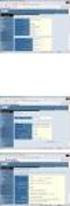 HANDLEIDING VPI Beheer VPI accounts Aanmaken en wijzigen behandeld door : VolmachtBeheer BV Datum : 9 februari 2011 Versie : 3.1 Inhoudsopgave. 1 Inleiding 3 1.1 Algemeen 3 1.2 Doel van dit document. 3
HANDLEIDING VPI Beheer VPI accounts Aanmaken en wijzigen behandeld door : VolmachtBeheer BV Datum : 9 februari 2011 Versie : 3.1 Inhoudsopgave. 1 Inleiding 3 1.1 Algemeen 3 1.2 Doel van dit document. 3
Handleiding VPI. Beheer VPI Accounts. Aanmaken en wijzigen. Opgesteld door : VolmachtBeheer BV Datum : 2 maart 2017 Versie : 3.2
 Handleiding VPI Beheer VPI Accounts Aanmaken en wijzigen Opgesteld door : VolmachtBeheer BV Datum : 2 maart 2017 Versie : 3.2 Inhoudsopgave 1 Inleiding... 3 1.1 Algemeen... 3 1.2 Doel van dit document...
Handleiding VPI Beheer VPI Accounts Aanmaken en wijzigen Opgesteld door : VolmachtBeheer BV Datum : 2 maart 2017 Versie : 3.2 Inhoudsopgave 1 Inleiding... 3 1.1 Algemeen... 3 1.2 Doel van dit document...
Hoe download en installeer ik de software 15.2? Lees voordat u begint dit document volledig door en sluit alle programma s af.
 Hoe download en installeer ik de software 15.2? Lees voordat u begint dit document volledig door en sluit alle programma s af. Let op! Als u nog offertes hebt opgeslagen in CBS 14.2, kunt u deze alleen
Hoe download en installeer ik de software 15.2? Lees voordat u begint dit document volledig door en sluit alle programma s af. Let op! Als u nog offertes hebt opgeslagen in CBS 14.2, kunt u deze alleen
Gebruikershandleiding ATTACHTINGIT - VERSIE 3
 Gebruikershandleiding ATTACHTINGIT - VERSIE 3 24-05-2019 www.smartlockr.eu Inhoudsopgave Inleiding... 2 Werkwijze plug-in... 3 Veilig versturen van bijlagen... 4 Zie je geen zijpaneel?... 5 Let op: cache-modus
Gebruikershandleiding ATTACHTINGIT - VERSIE 3 24-05-2019 www.smartlockr.eu Inhoudsopgave Inleiding... 2 Werkwijze plug-in... 3 Veilig versturen van bijlagen... 4 Zie je geen zijpaneel?... 5 Let op: cache-modus
Met deze module heeft u de mogelijkheid om gemakkelijk, snel en efficiënt uw documenten als naslag in Unit 4 Multivers te koppelen.
 Handleiding Scan+ Introductie Met Scan+ gaat een lang gekoesterde wens voor vele gebruikers van Unit 4 Multivers in vervulling: eenvoudig koppelen van documenten in relatiebeheer of documentmanagement
Handleiding Scan+ Introductie Met Scan+ gaat een lang gekoesterde wens voor vele gebruikers van Unit 4 Multivers in vervulling: eenvoudig koppelen van documenten in relatiebeheer of documentmanagement
Visma Software Talent & Salaris. Inrichten Digitale Loonstrook
 Copyright Visma Software B.V. Postbus 747 3800 AS Amersfoort Alle rechten voorbehouden. Verveelvuldiging of openbaarmaking, geheel of gedeeltelijk, is niet toegestaan dan met schriftelijke toestemming
Copyright Visma Software B.V. Postbus 747 3800 AS Amersfoort Alle rechten voorbehouden. Verveelvuldiging of openbaarmaking, geheel of gedeeltelijk, is niet toegestaan dan met schriftelijke toestemming
Meetinstrumenten Inhoudsopgave:
 Meetinstrumenten Inhoudsopgave: Openen van de meetinstrumenten 2 Selecteren meetinstrumenten voor een patiënt /cliënt 4 Meetinstrument naar de patiënt / cliënt sturen 6 Inlezen meetresultaten 10 Bekijken
Meetinstrumenten Inhoudsopgave: Openen van de meetinstrumenten 2 Selecteren meetinstrumenten voor een patiënt /cliënt 4 Meetinstrument naar de patiënt / cliënt sturen 6 Inlezen meetresultaten 10 Bekijken
DocFlow. handleiding. DocFlow voor Act! Handleiding. Versie 2.0 10-02-2015. Onderdeel van Tendenz ICT Product van Afdeling (Web)Development
 DocFlow voor Act! Handleiding Versie 2.0 10-02-2015 Inleiding Met DocFlow kunt u aan een contact, bedrijf, groep of verkoopkans een Windowsmap koppelen, die bijvoorbeeld op het netwerk staat. U krijgt
DocFlow voor Act! Handleiding Versie 2.0 10-02-2015 Inleiding Met DocFlow kunt u aan een contact, bedrijf, groep of verkoopkans een Windowsmap koppelen, die bijvoorbeeld op het netwerk staat. U krijgt
OpenVPN Client Installatie
 OpenVPN Client Installatie Windows XP Auteurs: Sven Dohmen Laatste wijziging: 23-09-2013 Laatst gewijzigd door: Sven Dohmen Versie: 2.4 Inhoud Ondersteuning... 3 Troubleshooting... 4 Windows XP... 5 Benodigdheden...
OpenVPN Client Installatie Windows XP Auteurs: Sven Dohmen Laatste wijziging: 23-09-2013 Laatst gewijzigd door: Sven Dohmen Versie: 2.4 Inhoud Ondersteuning... 3 Troubleshooting... 4 Windows XP... 5 Benodigdheden...
Meer informatie vindt u op de website http://www.fysiomonitor.nl. Ook voor inhoudelijke vragen kunt u met Fysio Prestatie Monitor contact opnemen.
 Hoofdstuk 1 Fysio Prestatie Monitor instellen en gebruiken De Fysio Prestatie Monitor (FPM) is een online meetinstrument van Qualizorg dat de kwaliteit van fysiotherapeutische zorg in kaart brengt, en
Hoofdstuk 1 Fysio Prestatie Monitor instellen en gebruiken De Fysio Prestatie Monitor (FPM) is een online meetinstrument van Qualizorg dat de kwaliteit van fysiotherapeutische zorg in kaart brengt, en
Gebruikershandleiding GPK-applicatie
 Gebruikershandleiding GPK-applicatie Versie: 3 B 1623e Datum: 28-3-2019 Inhoudsopgave 1 INLEIDING... 2 2 EERSTE AANMELDING... 3 2.1 Wat heeft u nodig?... 3 3 OPSTARTEN EN AFSLUITEN... 4 3.1 Opstarten...
Gebruikershandleiding GPK-applicatie Versie: 3 B 1623e Datum: 28-3-2019 Inhoudsopgave 1 INLEIDING... 2 2 EERSTE AANMELDING... 3 2.1 Wat heeft u nodig?... 3 3 OPSTARTEN EN AFSLUITEN... 4 3.1 Opstarten...
Aanvragen en in gebruik nemen KPN BAPI-certificaten. 2012 d-basics b.v.
 Aanvragen en in gebruik nemen KPN BAPI-certificaten 2 1 Aanvragen en in gebruik nemen KPN BAPI-certificaten Inleiding De module TAX wisselt berichten uit met de Belastingdienst. Hierbij werden aanvankelijk
Aanvragen en in gebruik nemen KPN BAPI-certificaten 2 1 Aanvragen en in gebruik nemen KPN BAPI-certificaten Inleiding De module TAX wisselt berichten uit met de Belastingdienst. Hierbij werden aanvankelijk
MediQuest instellen gebruiken - automatisch versturen. Hoofdstuk 1 MediQuest instellen en gebruiken - automatische verzending
 MediQuest instellen gebruiken automatisch versturen Hoofdstuk 1 MediQuest instellen en gebruiken automatische verzending MediQuest verzorgt de volledige meting van de CQIndex; van uitnodiging tot rapportage.
MediQuest instellen gebruiken automatisch versturen Hoofdstuk 1 MediQuest instellen en gebruiken automatische verzending MediQuest verzorgt de volledige meting van de CQIndex; van uitnodiging tot rapportage.
Resultaten tellen Aanmelden
 Instructie digitaal aanbesteden Registratie Deze aanbesteding zal in digitale vorm plaatsvinden middels een speciaal daartoe ingerichte online account van de opdrachtgever. U hoeft voor deelname niets
Instructie digitaal aanbesteden Registratie Deze aanbesteding zal in digitale vorm plaatsvinden middels een speciaal daartoe ingerichte online account van de opdrachtgever. U hoeft voor deelname niets
Aanvraagprocedure ZorgTTP certificaat van certificaatleverancier QuoVadis
 Aanvraagprocedure ZorgTTP certificaat van certificaatleverancier QuoVadis Uitgebracht door: ZorgTTP Referentie: Aanvraagprocedure ZorgTTP certificaat QuoVadis 4.0.docx Datum: 14 februari 2014 Versie: 4.0
Aanvraagprocedure ZorgTTP certificaat van certificaatleverancier QuoVadis Uitgebracht door: ZorgTTP Referentie: Aanvraagprocedure ZorgTTP certificaat QuoVadis 4.0.docx Datum: 14 februari 2014 Versie: 4.0
Back-up Online van KPN Handleiding Mac OS X 10.6 en hoger. Mac OS X Client built 2013 13.0.0.13196
 Back-up Online van KPN Handleiding Mac OS X 10.6 en hoger Mac OS X Client built 2013 13.0.0.13196 Inhoudsopgave 1 Inleiding... 3 1.1 Systeemeisen... 3 2 Installatie... 4 3 Back-up Online configureren...
Back-up Online van KPN Handleiding Mac OS X 10.6 en hoger Mac OS X Client built 2013 13.0.0.13196 Inhoudsopgave 1 Inleiding... 3 1.1 Systeemeisen... 3 2 Installatie... 4 3 Back-up Online configureren...
Table of contents 2 / 15
 Office+ 1 / 15 Table of contents Introductie... 3 Installatie... 4 Installatie... 4 Licentie... 7 Werken met Office+... 8 Instellingen... 8 Office+ i.c.m. module Relatiebeheer... 9 Office+ i.c.m. module
Office+ 1 / 15 Table of contents Introductie... 3 Installatie... 4 Installatie... 4 Licentie... 7 Werken met Office+... 8 Instellingen... 8 Office+ i.c.m. module Relatiebeheer... 9 Office+ i.c.m. module
AFO 142 Titel Aanwinsten Geschiedenis
 AFO 142 Titel Aanwinsten Geschiedenis 142.1 Inleiding Titel Aanwinsten Geschiedenis wordt gebruikt om toevoegingen en verwijderingen van bepaalde locaties door te geven aan een centrale catalogus instantie.
AFO 142 Titel Aanwinsten Geschiedenis 142.1 Inleiding Titel Aanwinsten Geschiedenis wordt gebruikt om toevoegingen en verwijderingen van bepaalde locaties door te geven aan een centrale catalogus instantie.
ZorgDomein Handleiding Optimaliseren Browser Internet Explorer
 ZorgDomein Handleiding Optimaliseren Browser Internet Explorer ZorgDomein 2014 Inhoudsopgave Inleiding... 3 Uitvoeren van het optimalisatieprogramma... 3 Wat te doen bij problemen?... 9 Veelgestelde vragen...
ZorgDomein Handleiding Optimaliseren Browser Internet Explorer ZorgDomein 2014 Inhoudsopgave Inleiding... 3 Uitvoeren van het optimalisatieprogramma... 3 Wat te doen bij problemen?... 9 Veelgestelde vragen...
Captain Reader. E-captain help E-captain help http://help.e-captain.nl
 1 / 7 Captain Reader De e-captain reader is een applicatie om een automatische koppeling tussen Microsoft Word en e-captain tot stand te brengen. Zo kunt u op een eenvoudige manier uw gegevens uit e-captain
1 / 7 Captain Reader De e-captain reader is een applicatie om een automatische koppeling tussen Microsoft Word en e-captain tot stand te brengen. Zo kunt u op een eenvoudige manier uw gegevens uit e-captain
Met vragen kunt u terecht bij de DIOS Helpdesk (zie onder Informatie en communicatie ).
 Handleiding voor studenten FSW Secure Access Portal Faculteit der Sociale Wetenschappen FSW Secure Access Portal De FSW Secure Access Portal (kortweg Portal) biedt een veilige toegang tot de FSW werkomgeving
Handleiding voor studenten FSW Secure Access Portal Faculteit der Sociale Wetenschappen FSW Secure Access Portal De FSW Secure Access Portal (kortweg Portal) biedt een veilige toegang tot de FSW werkomgeving
Central Station. Handleiding Algemeen Maatschappelijk Werk
 Central Station Handleiding Algemeen Maatschappelijk Werk Versie: november 2010 Inhoudsopgave Inleiding... 3 H1. Cliëntdossier... 4 H1.1 Zoeken naar een cliëntdossier... 4 H1.2. Aanmaken van een nieuw
Central Station Handleiding Algemeen Maatschappelijk Werk Versie: november 2010 Inhoudsopgave Inleiding... 3 H1. Cliëntdossier... 4 H1.1 Zoeken naar een cliëntdossier... 4 H1.2. Aanmaken van een nieuw
Kijk voor meer informatie op de website van CEO-Ergo: https://ceo.ergotherapie.nl.
 CEOErgo instellen en gebruiken v2 Hoofdstuk 1 CEO instellen en gebruiken Vanaf 2015 levert CEOErgo in samenwerking met Ergotherapie Nederland een digitaal cliëntervaringsonderzoek voor ergotherapeuten.
CEOErgo instellen en gebruiken v2 Hoofdstuk 1 CEO instellen en gebruiken Vanaf 2015 levert CEOErgo in samenwerking met Ergotherapie Nederland een digitaal cliëntervaringsonderzoek voor ergotherapeuten.
Handleiding gebruik Citymail
 Handleiding gebruik Citymail Versie : 4.0.1 Jaar : 2014 Auteur : Citymail BV / Charly Traarbach Citymail BV Copyright 1 Citymail BV, Nederland 2014 Niets uit dit document mag worden vermenigvuldigd en/of
Handleiding gebruik Citymail Versie : 4.0.1 Jaar : 2014 Auteur : Citymail BV / Charly Traarbach Citymail BV Copyright 1 Citymail BV, Nederland 2014 Niets uit dit document mag worden vermenigvuldigd en/of
Handleiding ICT. McAfee Antivirus
 Handleiding ICT Inleiding SDW biedt medewerkers de mogelijkheid om op hun privé laptop of computer, antivirus software te installeren. De antivirus software geleverd door McAfee zorgt ervoor dat uw laptop
Handleiding ICT Inleiding SDW biedt medewerkers de mogelijkheid om op hun privé laptop of computer, antivirus software te installeren. De antivirus software geleverd door McAfee zorgt ervoor dat uw laptop
Online Back-up installatie handleiding. Sikkelstraat 2 4904 VB Oosterhout www.winexpertise.nl. E: info@winexpertise.nl
 Online Back-up installatie Sikkelstraat 2 4904 VB Oosterhout www.winexpertise.nl E: info@winexpertise.nl Datum: 1-10-2012 Document versie: V1.0 Versie en distributie geschiedenis Versie Datum Auteur Status
Online Back-up installatie Sikkelstraat 2 4904 VB Oosterhout www.winexpertise.nl E: info@winexpertise.nl Datum: 1-10-2012 Document versie: V1.0 Versie en distributie geschiedenis Versie Datum Auteur Status
Automatische conversie banknummers naar het IBAN formaat
 Automatische conversie banknummers naar het IBAN formaat Sdu Advocatensupport Sdu Uitgevers www.scherpinsupport.nl september 2013 1 Inhoudsopgave Overzicht... 3 Converteren banknummers... 3 Rapport maken...
Automatische conversie banknummers naar het IBAN formaat Sdu Advocatensupport Sdu Uitgevers www.scherpinsupport.nl september 2013 1 Inhoudsopgave Overzicht... 3 Converteren banknummers... 3 Rapport maken...
Procedure ParaBench instellen en gebruiken.
 Procedure ParaBench instellen en gebruiken. Inleiding In samenwerking met Magistro en de Praktijk Index komt Intramed met een nieuwe benchmark applicatie ParaBench. Benchmarken is het vergelijken van gegevens
Procedure ParaBench instellen en gebruiken. Inleiding In samenwerking met Magistro en de Praktijk Index komt Intramed met een nieuwe benchmark applicatie ParaBench. Benchmarken is het vergelijken van gegevens
Email2Act! handleiding. Email2Act! Handleiding. Versie 1.1 25-3-2015. Onderdeel van TendenZ ICT Product van Afd. (Web)Development
 Email2Act! Handleiding Versie 1.1 25-3-2015 Inleiding Met de standaardfunctionaliteit van Act! kunt u alleen een e-mail koppelen aan een contact. Met Email2Act! kunt u ook uitgaande en binnenkomende e-mails
Email2Act! Handleiding Versie 1.1 25-3-2015 Inleiding Met de standaardfunctionaliteit van Act! kunt u alleen een e-mail koppelen aan een contact. Met Email2Act! kunt u ook uitgaande en binnenkomende e-mails
Gebruikers- handleiding Porta
 Gebruikers- handleiding Porta Inleiding Met de applicatie Porta op ons extranet kunnen gegevensbestanden tussen het CAK en ketenpartners uitgewisseld worden. In deze handleiding is beschreven hoe u dit
Gebruikers- handleiding Porta Inleiding Met de applicatie Porta op ons extranet kunnen gegevensbestanden tussen het CAK en ketenpartners uitgewisseld worden. In deze handleiding is beschreven hoe u dit
Beknopte handleiding remote werken met Novell Virtual office
 Beknopte handleiding remote werken met Novell Virtual office Remote werken is beschikbaar vanaf nagenoeg iedere PC met internettoegang. Om toegang te krijgen surf je naar https://mail.slz.landschapsbeheer.nl/onenet/netstorage
Beknopte handleiding remote werken met Novell Virtual office Remote werken is beschikbaar vanaf nagenoeg iedere PC met internettoegang. Om toegang te krijgen surf je naar https://mail.slz.landschapsbeheer.nl/onenet/netstorage
Zorgmail handleiding. Inhoud
 Inhoud 1. Beginnen met Zorgmail pag. 2 2. Het instellen van Zorgmail pag. 2 3. Het gebruik van Zorgmail m.b.t. Artsen pag. 3 4. Het aanpassen van de lay-out van Zorgmail pag. 4 5. Werken met Zorgmail pag.
Inhoud 1. Beginnen met Zorgmail pag. 2 2. Het instellen van Zorgmail pag. 2 3. Het gebruik van Zorgmail m.b.t. Artsen pag. 3 4. Het aanpassen van de lay-out van Zorgmail pag. 4 5. Werken met Zorgmail pag.
Nero AG SecurDisc Viewer
 Handleiding SecurDisc Nero AG SecurDisc Informatie over auteursrecht en handelsmerken De handleiding en de volledige inhoud van de handleiding worden beschermd door het auteursrecht en zijn eigendom van
Handleiding SecurDisc Nero AG SecurDisc Informatie over auteursrecht en handelsmerken De handleiding en de volledige inhoud van de handleiding worden beschermd door het auteursrecht en zijn eigendom van
Upgrade Web Client met ESS naar 3.5.0
 Upgrade Web Client met ESS naar 3.5.0 I Upgrade Web Client met ESS naar 3.5.0 Inhoudsopgave Hoofdstuk 1 Upgrade Web Client met ESS naar versie 3.5.0 1 1.1 Stap... 0 - Voorbereidingen 1 1.2 Stap... 1 -
Upgrade Web Client met ESS naar 3.5.0 I Upgrade Web Client met ESS naar 3.5.0 Inhoudsopgave Hoofdstuk 1 Upgrade Web Client met ESS naar versie 3.5.0 1 1.1 Stap... 0 - Voorbereidingen 1 1.2 Stap... 1 -
OpenVPN voor Windows XP en Windows Vista
 OpenVPN voor Windows XP en Windows Vista Een VPN (Virtual Private Network) biedt de mogelijkheid om bestanden op de schoolserver via een beveiligde verbinding over het Internet te benaderen. Voorbereiding
OpenVPN voor Windows XP en Windows Vista Een VPN (Virtual Private Network) biedt de mogelijkheid om bestanden op de schoolserver via een beveiligde verbinding over het Internet te benaderen. Voorbereiding
Voordat u gebruik kunt maken van ZorgMail in Intramed, zijn een aantal instellingen nodig:
 Hoofdstuk 1 ZorgMail instellen en gebruiken Via Intramed en de applicatie ZorgMail van E-novation Lifeline, kunt u elektronisch en beveiligd gegevens uitwisselen met andere zorgverleners. Dit gaat via
Hoofdstuk 1 ZorgMail instellen en gebruiken Via Intramed en de applicatie ZorgMail van E-novation Lifeline, kunt u elektronisch en beveiligd gegevens uitwisselen met andere zorgverleners. Dit gaat via
Upgrade Accowin van versie 1 naar versie 2
 Upgrade Accowin van versie 1 naar versie 2 Versie 2.0.2 Inhoudsopgave 1. Inleiding... 2 2. AccowinUpgrade uitvoeren... 2 2.1 Taalkeuze... 2 2.2 Belangrijke opmerking... 2 2.3 Selecteren map waarin de huidige
Upgrade Accowin van versie 1 naar versie 2 Versie 2.0.2 Inhoudsopgave 1. Inleiding... 2 2. AccowinUpgrade uitvoeren... 2 2.1 Taalkeuze... 2 2.2 Belangrijke opmerking... 2 2.3 Selecteren map waarin de huidige
MediQuest instellen en gebruiken, automatisch versturen v5. Hoofdstuk 1 MediQuest instellen en gebruiken - automatische verzending
 Hoofdstuk 1 MediQuest instellen en gebruiken automatische verzending MediQuest verzorgt de volledige meting van de CQIndex; van uitnodiging tot rapportage. De ervaringen van patiënten worden met de CQIndex
Hoofdstuk 1 MediQuest instellen en gebruiken automatische verzending MediQuest verzorgt de volledige meting van de CQIndex; van uitnodiging tot rapportage. De ervaringen van patiënten worden met de CQIndex
ALL-CRM Installatie handleiding
 ALL-CRM Installatie handleiding Auteur: Shams Hadi Datum: 05-06-2014 Version: v1.2 2014, All-CRM 1 Inhoudsopgave 1 Inhoudsopgave 2 2 Systeem vereisten 3 2.1 Cliënt (Desktop applicaties) 3 2.2 Cliënt (Internet
ALL-CRM Installatie handleiding Auteur: Shams Hadi Datum: 05-06-2014 Version: v1.2 2014, All-CRM 1 Inhoudsopgave 1 Inhoudsopgave 2 2 Systeem vereisten 3 2.1 Cliënt (Desktop applicaties) 3 2.2 Cliënt (Internet
Outlook 2010 tips & trucs
 Outlook 2010 tips & trucs I N H O U D S O P G A V E 1 Algemeen... 1 1.1 Werkbalk snelle toegang... 1 1.2 Snelle stappen... 1 2 E-mail... 2 2.1 Regels... 2 2.2 CC mail onderscheiden... 2 2.3 Verwijderde
Outlook 2010 tips & trucs I N H O U D S O P G A V E 1 Algemeen... 1 1.1 Werkbalk snelle toegang... 1 1.2 Snelle stappen... 1 2 E-mail... 2 2.1 Regels... 2 2.2 CC mail onderscheiden... 2 2.3 Verwijderde
cbox UW BESTANDEN GAAN MOBIEL VOOR MAC OSX-CLIENT GEBRUIKERSHANDLEIDING
 cbox UW BESTANDEN GAAN MOBIEL VOOR MAC OSX-CLIENT GEBRUIKERSHANDLEIDING Inleiding cbox is een applicatie die u eenvoudig op uw computer kunt installeren. Na installatie wordt in de bestandsstructuur van
cbox UW BESTANDEN GAAN MOBIEL VOOR MAC OSX-CLIENT GEBRUIKERSHANDLEIDING Inleiding cbox is een applicatie die u eenvoudig op uw computer kunt installeren. Na installatie wordt in de bestandsstructuur van
De nieuwste editie van dit document is altijd online beschikbaar: Activeren en beheren licenties
 De nieuwste editie van dit document is altijd online beschikbaar: Activeren en beheren licenties Inhoudsopgave Van Dale Elektronisch groot woordenboek versie 5.0 activeren... 2 Automatisch activeren via
De nieuwste editie van dit document is altijd online beschikbaar: Activeren en beheren licenties Inhoudsopgave Van Dale Elektronisch groot woordenboek versie 5.0 activeren... 2 Automatisch activeren via
Werkinstructie. voor vreemdelingenadvocaten
 Werkinstructie voor vreemdelingenadvocaten Inhoudsopgave 1 Inloggen op Mijn Rechtspraak... 3 2 Een nieuw verzoek indienen... 7 3 Terugkeren naar startpagina...13 4 Lopende zaken...14 5 Zaak inzien...15
Werkinstructie voor vreemdelingenadvocaten Inhoudsopgave 1 Inloggen op Mijn Rechtspraak... 3 2 Een nieuw verzoek indienen... 7 3 Terugkeren naar startpagina...13 4 Lopende zaken...14 5 Zaak inzien...15
Met vragen kunt u terecht bij de DIOS Helpdesk (zie onder Informatie en communicatie ).
 Handleiding voor medewerkers FSW Secure Access Portal Faculteit der Sociale Wetenschappen Handleiding versie: 18 maart 2008 FSW Secure Access Portal De FSW Secure Access Portal (kortweg Portal) biedt een
Handleiding voor medewerkers FSW Secure Access Portal Faculteit der Sociale Wetenschappen Handleiding versie: 18 maart 2008 FSW Secure Access Portal De FSW Secure Access Portal (kortweg Portal) biedt een
Installatie Datum: Versie: Informant Software
 Installatie 7.47 Datum: 19-12-2016 Versie: 7.47 Informant Software www.informant.nl support@informant.nl 1 Waar is deze handleiding voor bedoeld? De installatie van de update van Informant is op een dusdanige
Installatie 7.47 Datum: 19-12-2016 Versie: 7.47 Informant Software www.informant.nl support@informant.nl 1 Waar is deze handleiding voor bedoeld? De installatie van de update van Informant is op een dusdanige
SportCTM 2.0 Startscherm trainer
 SportCTM 2.0 Startscherm trainer Inloggen Webapplicatie Via inlog.dotcomsport.com kun je in inloggen op de webapplicatie van het SportCTM. Wij adviseren onderstaande browsers Windows: Internet Explorer,
SportCTM 2.0 Startscherm trainer Inloggen Webapplicatie Via inlog.dotcomsport.com kun je in inloggen op de webapplicatie van het SportCTM. Wij adviseren onderstaande browsers Windows: Internet Explorer,
EasternGraphics product documents pcon.update handleiding HANDLEIDING
 HANDLEIDING INDIEN U ZICH REEDS HEEFT AANGEMELD EN OVER EEN LOGIN BESCHIKT, KUNT U DIRECT NAAR HOOFDSTUK 2 1. Aanmelden en Registreren U kunt zich aanmelden en registreren voor pcon.update middels onze
HANDLEIDING INDIEN U ZICH REEDS HEEFT AANGEMELD EN OVER EEN LOGIN BESCHIKT, KUNT U DIRECT NAAR HOOFDSTUK 2 1. Aanmelden en Registreren U kunt zich aanmelden en registreren voor pcon.update middels onze
Handleiding gebruik Basispoort XML Maker
 Handleiding gebruik Basispoort XML Maker 1 / 10 Basispoort - Handleiding XML Maker Inhoud 1 Inleiding... 3 1.1 Inleiding... 3 1.2 Downloaden en gebruiken... 3 1.3 Importeren bestand... 3 1.4 Nieuw bestand...
Handleiding gebruik Basispoort XML Maker 1 / 10 Basispoort - Handleiding XML Maker Inhoud 1 Inleiding... 3 1.1 Inleiding... 3 1.2 Downloaden en gebruiken... 3 1.3 Importeren bestand... 3 1.4 Nieuw bestand...
